Så här kör du Windows-program från Windows 10: s Bash Shell

I skaptuppdateringen kan Windows 10: s Bash-skal nu köra Windows-binärer och standardkommandonkommandon, direkt från Bash. Du kan köra både Linux- och Windows-program från samma Bash-skal eller till och med integrera Windows-kommandon i ett Bash-skript.
Vad du behöver veta
RELATED: Allt du kan göra med Windows 10: s nya bashals
Här följer några grundläggande detaljer som du behöver veta om den här funktionen:
- Användarkonto : Program som startas från Bash-skalet körs som om de lanserades av det nuvarande Windows-användarkontot.
- Tillstånd : Dessa program har samma behörigheter som Bash.exe-processen. Så, om du vill att dessa kommandon ska ha administratörsbehörighet måste du köra Bash-skalet som administratör.
- Arbetsregister : Windows-program delar samma "arbetsregister" som Bash-skalet. Så om du kör ett kommando som listar innehållet i den aktuella katalogen, kommer det att lista innehållet i den aktuella arbetsmappen i Bash-skalet. Använd kommandot
cdför att ändra arbetskataloger.
Låt oss ta en titt på hur man kör ett program.
Så här kör du ett Windows-program
RELATED: Så här får du tillgång till dina Ubuntu Bash-filer i Windows (och din Windows System Drive i Bash)
För att köra ett Windows-program, ange sökvägen till programmets .exe-fil i Bash-skalet. Kom ihåg att din Windows C: -drivenhet är tillgänglig på / mnt / c i Bash. Bash-miljön är också skiftlägeskänslig, så du måste ange rätt kapitalisering.
Låt oss säga att du ville starta Ping-verktyget på C: Windows System32 PING.EXE. Du skulle köra följande kommando:
/mnt/c/Windows/System32/PING.EXE
Följande kommando skulle inte fungera, eftersom Bash är skiftlägeskänsligt:
/ mnt / c / windows /system32/ping.exe

Detta är lite mer komplicerat om sökvägen innehåller komplexa tecken som mellanslag och parentes, som programfilerna. Du måste "rymma" utrymmen, parenteser och andra komplexa tecken genom att prefixa dem med ett "" tecken.
Låt oss säga att du vill köra Internet Explorer-programmet som finns i C: Program Files (x86) Internet Explorer iexplore.exe. Du måste springa följande kommando i Bash:
/ mnt / c / Program Files (x86 ) / Internet Explorer / iexplore.exe
Notera "" före utrymmet och fästet tecken. Dessa tecken måste vara "rymda" eller Bash kommer inte inse att tecknen är en del av en filväg.
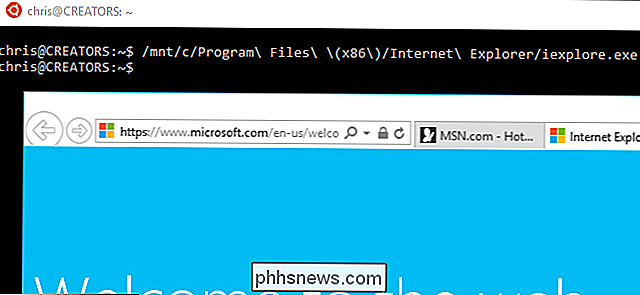
Hur man skickar ett argument till ett kommando
Bash-skalet skickar argument direkt till de kommandon du kör.
Om du till exempel vill ping example.com kör du:
/mnt/c/Windows/System32/PING.EXE example.com
Eller om du vill öppna Windows hosts-filen i anteckningsblock kör du:
/mnt/c/Windows/System32/notepad.exe "C: Windows System32 drivers etc hosts"
Du använder den vanliga Windows-filvägen när du passerar en filväg direkt till ett Windows-program. Det beror på att Bash skickar argumentet direkt. Notepad.exe och andra Windows-program förväntar sig en Windows-filväg.
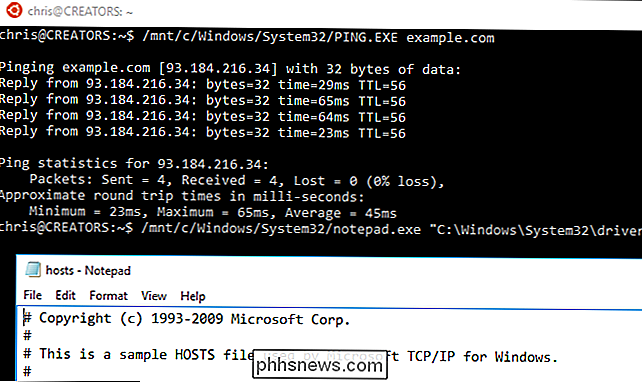
Så här kör ett inbyggt kommando
Vissa Windows-kommandon är inte .exe-filer, men är inbyggda i kommandotolkningen. Till exempel inkluderar detta kommandotdirsom du normalt kan köra i en kommandotolk. För att köra ett sådant kommando måste du köracmd.exebinärt förknippat med kommandotolken och skicka det kommandot som ett argument med / C, som så:
/ mnt / c / Windows /System32/cmd.exe / C-kommandot
Om du vill köra kommandotdirsom är inbyggt i kommandotolken, kör du följande kommando:
/ mnt / c / Windows / System32 / cmd.exe / C dir
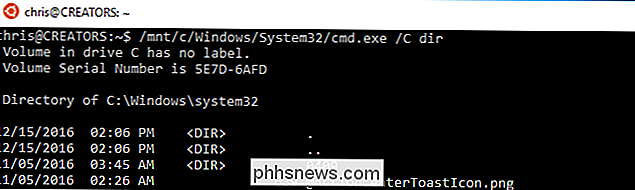
Så här lägger du till kataloger på sökvägen
I Windows Services för Linux-miljö behandlas Windows-körningar som liknar hur det behandlar Linux-binärer. Det betyder att du kan lägga till en katalog med .exe-filer till sökvägen och sedan exekvera dem .exe-filer direkt. Om du till exempel lägger till System32-katalogen till din sökväg kör du:
export PATH = $ PATH: / mnt / c / Windows / System32
Du kan sedan köra Windows .exe-filer som finns i mappen System32 direkt, så här:
PING.exe example.com
notepad.exe
cmd.exe / C dir
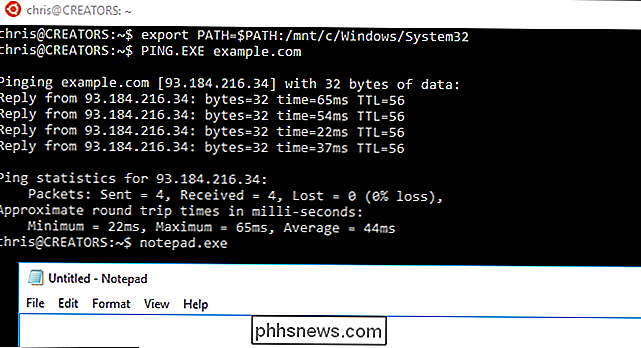
Hur man rör ut en kommando till en annan
Utmatningen från ett Windows-kommando kan ledas till ett Linux-kommando och vice versa. Du kan till exempel använda kommandotipconfig.exe -allför att lista detaljer om dina nätverksgränssnitt och leda det till kommandot Linuxgrepför att söka utmatningen. Om du till exempel vill lista information om din anslutning och söka efter avsnitt som matchar "IPv4-adress", kör du:
/mnt/c/Windows/System32/ipconfig.exe -all | grep "IPv4 Address"

Det är den grundläggande processen. Dessa kommandon kommer också att fungera när de ingår i ett Bash-skript, så att du kan skriva ett Bash-skript som innehåller både Windows-kommandon och Linux-verktyg. Om det körs i Bash-skalet fungerar det i ett Bash-skript.
Och om du vill gå tvärtom kan du använda kommandot "bash -c" för att köra Bash-kommandon från standard Windows Command Prompt .

Så här använder du Google Hem till Beam Content till din Chromecast
Både Amazon Echo och Google Home gör att du kan göra några riktigt coola saker, men Google Home har en stor fördel: dig kan stråla innehållet till din Chromecast med bara din röst. Först och främst är det viktigt att veta att typen av innehåll som du kan stråla till din Chromecast från Googles hem är extremt begränsad.

Hur ser du dina mest använda appar på Android
Har du någonsin undrat vilka appar som konsumerar mest av din tid? Visst, du kan anta vad du använder mest, men att se exakt vad du använder (och hur ofta) kan vara ganska talande. Det bästa är att det är så enkelt att hitta den här informationen som att installera en app från Play Butik. För att spåra appanvändningen ska vi använda en app som kallas kvalitetstid.



